Page 1
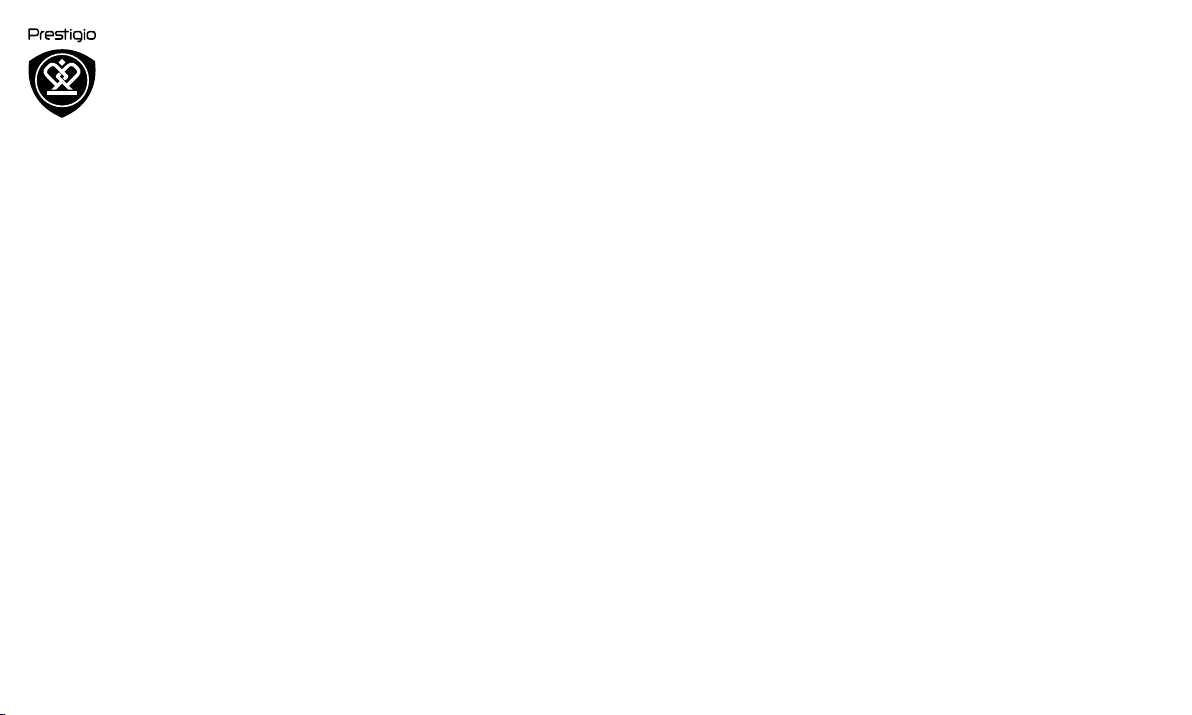
MultiPhone 3502 DUO
Распаковка
Начало работы
Основы
Телефон
Сообщения
Почта
Камера
Мультимедиа
Интернет и сеть
Bluetooth
Приложение
Play store
Карты и навигация
Утилиты
Технические
характеристики
Выявление
неисправностей
Подробную гарантийную информацию можно найти на сайте: www.prestigio.com/support/warranty-terms.
© Copyright 2014 Prestigio. Все права защищены.
Page 2

Распаковка
Меню
Назад
Далее
Выявление
неисправностей
Комплект поставки
Обзор телефона
Кнопки
Комплект поставки
• Телефон Prestigio
MultiPhone
• USB -кабель
• Аккумулятор
• Адаптер
• Адаптер (только
для евророзетки)
• Краткое
• Правовые
• Гарантийный талон
руководство
пользователя
положения и
инструкции по
безопасности
Обзор телефона
1
2
1. Наушники
2. Фронтальная
камера
3. Гнездо наушников
4. Кнопка звука
5. Вспышка
3
5
6
8
4
7
6. Динамик
7. Микрофон
8. Порт Micro USB
9. Основная камера
10. Кнопка питания
www.prestigio.com
9
10
Page 3
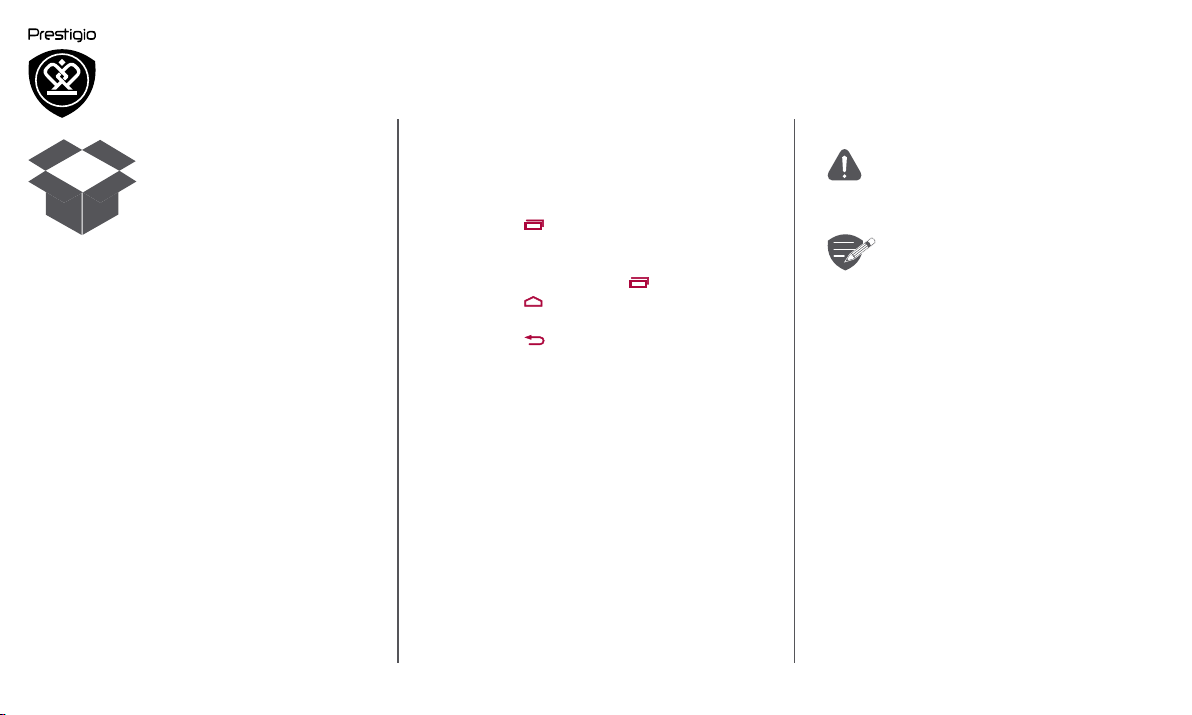
Комплект поставки
Меню
Назад
Далее
Выявление
неисправностей
Обзор телефона
Кнопки
Кнопки
Кнопки «Назад», «Старт» и «Поиск» помогают
управлять телефоном.
• Коснитесь , чтобы открыть список
доступных опций на текущем экране. Чтобы
открыть список недавних приложений,
коснитесь и удерживайте .
• Коснитесь , чтобы вернутся на домашний
экран.
• Коснитесь , чтобы вернуться на
предыдущий экран.
Не закрывайте область антенны
руками или другими предметами.
Это может привести к проблемам со
связью или разрядить аккумулятор.
Пожалуйста, прочитайте «Правовые
положения и инструкции
по безопасности» перед
использованием.
www.prestigio.com
Page 4
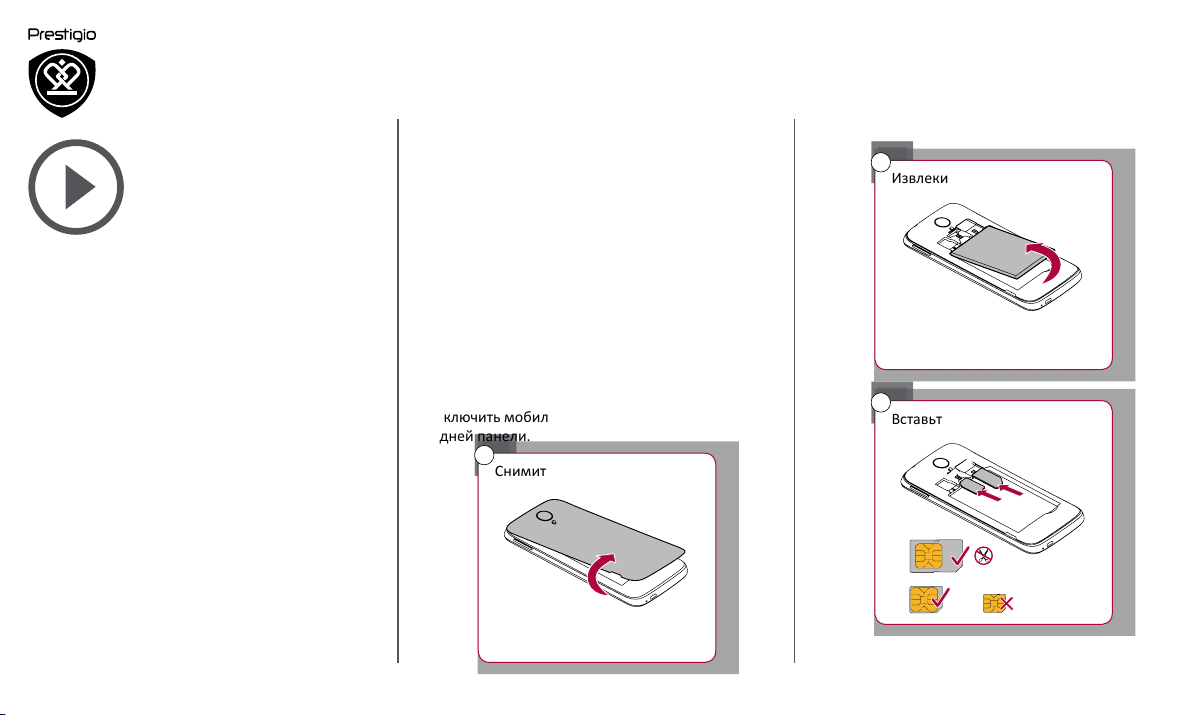
Начало работы
Меню
Назад
Далее
Выявление
неисправностей
Поздравляем Вас с покупкой и приветствуем в
Prestigio. Чтобы найти наиболее эффективное
применение Вашего устройства и получить все
преимущества Prestigio, посетите сайт:
www.prestigio.com/catalogue/MultiPhones
2
Извлеките аккумулятор.
Установка
Включение телефона
Домашние экраны
Главное меню
Для более детальной информации о Вашем
устройстве посетите сайт:
www.prestigio.com/support
Установка
Выполните следующие операции для подготовки
телефона к использованию. Не забудьте
выключить мобильный телефон перед снятием
задней панели.
1
Снимите заднюю панель.
3
Вставьте SIM-карту.
1
M
I
S
2
M
I
S
Стандартная
SIM-карта
Micro SIM-карта
Nano SIM-карта
www.prestigio.com
Page 5
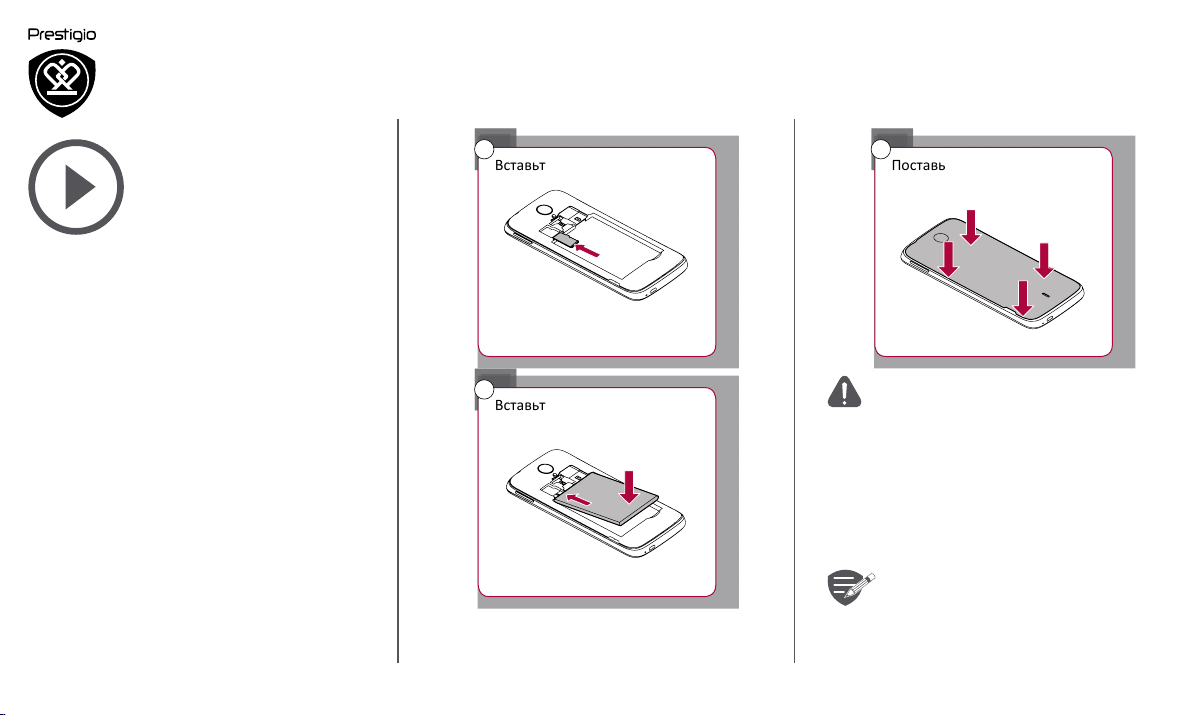
Установка
Меню
Назад
Далее
Выявление
неисправностей
Включение телефона
Домашние экраны
Главное меню
4
Вставьте карту памяти.
6
Поставьте заднюю панель на
место.
5
Вставьте аккумулятор в
аккумуляторный отсек.
• Использование несовместимых SIM-
карт, SIM–карт, обрезанных вручную,
или переходников SIM –карт может
привести к повреждению карт или
устройства, а также может искажать
данные, хранящиеся на картах.
• Царапание или сгибание SIM-карт
может привести к потере контактов
или информации, поэтому будьте
осторожны при обращении, вставке
или извлечении карт.
Частое записывание и стирание данных
сокращает срок службы карт памяти.
www.prestigio.com
Page 6
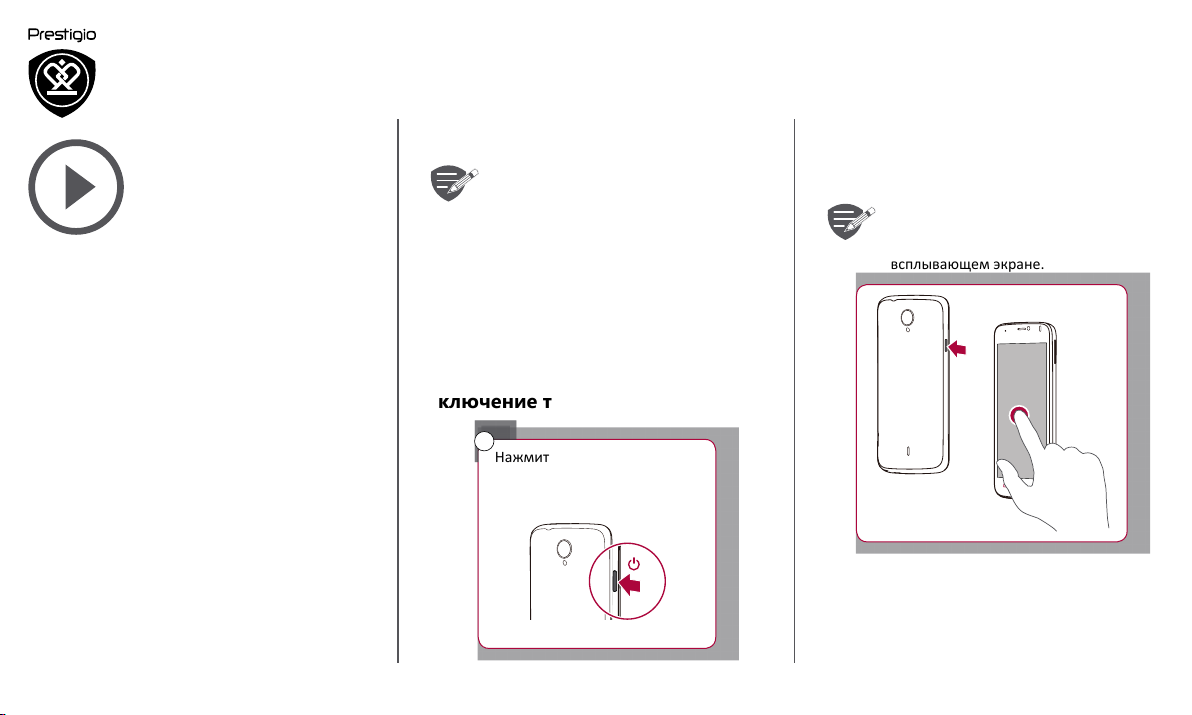
Установка
Меню
Назад
Далее
Выявление
неисправностей
Включение телефона
Домашние экраны
Главное меню
Режим двойной SIM -карты
Устройство поддерживает две SIM карты
для голосовых звонков и информационной
связи. Во время голосового звонка или
передачи данных через одну SIM-кару
другая SIM-карта становится неактивной
(не зарегистрированной оператором
мобильной связи). Это означает, что Вы
не можете получать входящие звонки или
использовать информационную связь через
неактивную SIM-карту. Когда звонок или
передача данных заканчиваются, обе SIMкарты становятся активными и отображают
список зарегистрированных сетей.
При первом включении устройства следуйте
инструкциям на экране для его настройки.
Чтобы выключить телефон, нажмите и
удерживайте кнопку питания, а затем
коснитесь Отключить питание на
всплывающем экране.
1
Включение телефона
7
Нажмите и удерживайте
кнопку питания несколько
секунд.
2
www.prestigio.com
Page 7
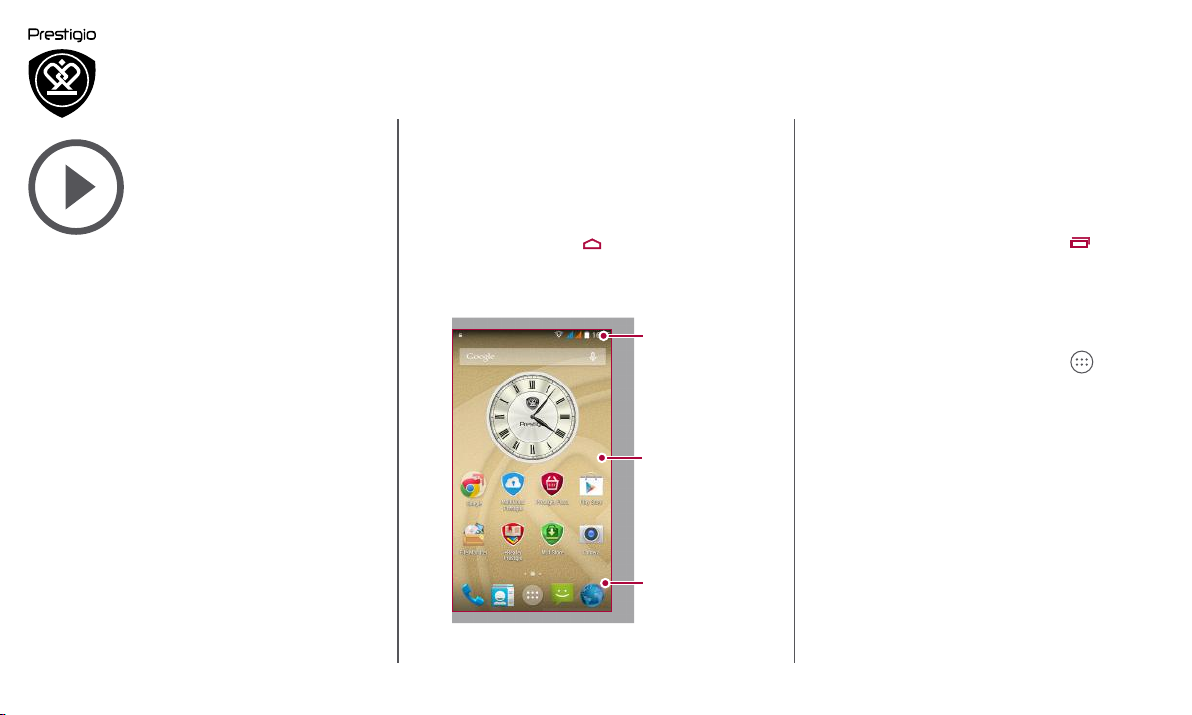
Установка
Меню
Назад
Далее
Выявление
неисправностей
Включение телефона
Домашние экраны
Главное меню
Домашние экраны
Домашний экран является начальной точкой для
доступа к функциям телефона. Домашний экран
может иметь несколько панелей. Для просмотра
других панелей проведите пальцем влево
или вправо. Коснитесь , чтобы вернуться на
домашний экран.
Домашний экран телефона содержит
следующее:
Строка состояния
Приложения и
виджеты
Панель быстрого
доступа
Установка обоев
Выберите Вашу любимую фотографию в
качестве обоев на Домашнем экране. Выберите
из доступных обоев или используйте любую
фотографию, сделанную с помощью камеры.
1. На домашнем экране коснитесь > Обои.
2. Выберите изображение и коснитесь
Установить обои.
Добавить ярлык приложения на
домашний экран
1. На домашнем экране коснитесь , чтобы
открыть главное меню.
2. Коснитесь и удерживайте ярлык
приложения.
3. Перетащите его на панель предварительного
просмотра.
Удалить ярлык с домашнего экрана
1. Коснитесь и удерживайте объект, который
необходимо удалить.
2. Перетащите объект к опции Удалить.
3. Когда опция Удалить станет красной,
отпустите объект.
www.prestigio.com
Page 8
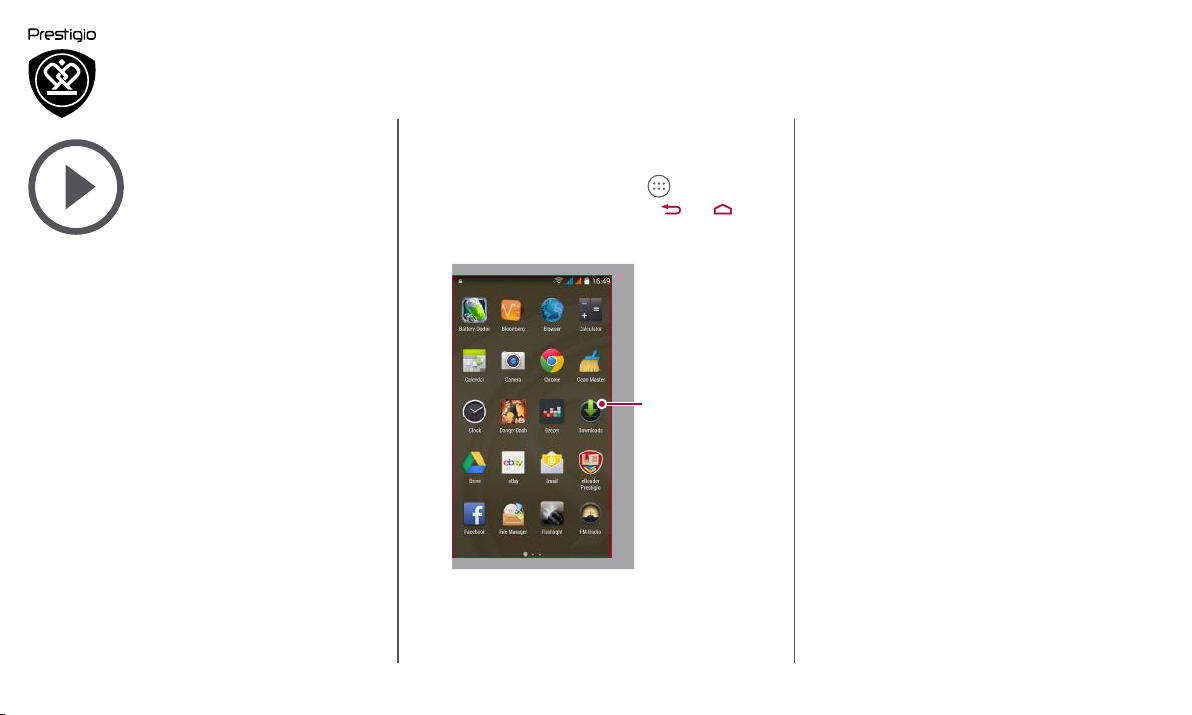
Установка
Меню
Назад
Далее
Выявление
неисправностей
Включение телефона
Домашние экраны
Главное меню
Главное меню
Все приложения находятся в главном меню.
На домашнем экране коснитесь , чтобы
открыть главное меню. Коснитесь или
, чтобы вернуться на домашний экран. Главное
меню телефона содержит следующее:
Приложения
www.prestigio.com
Page 9
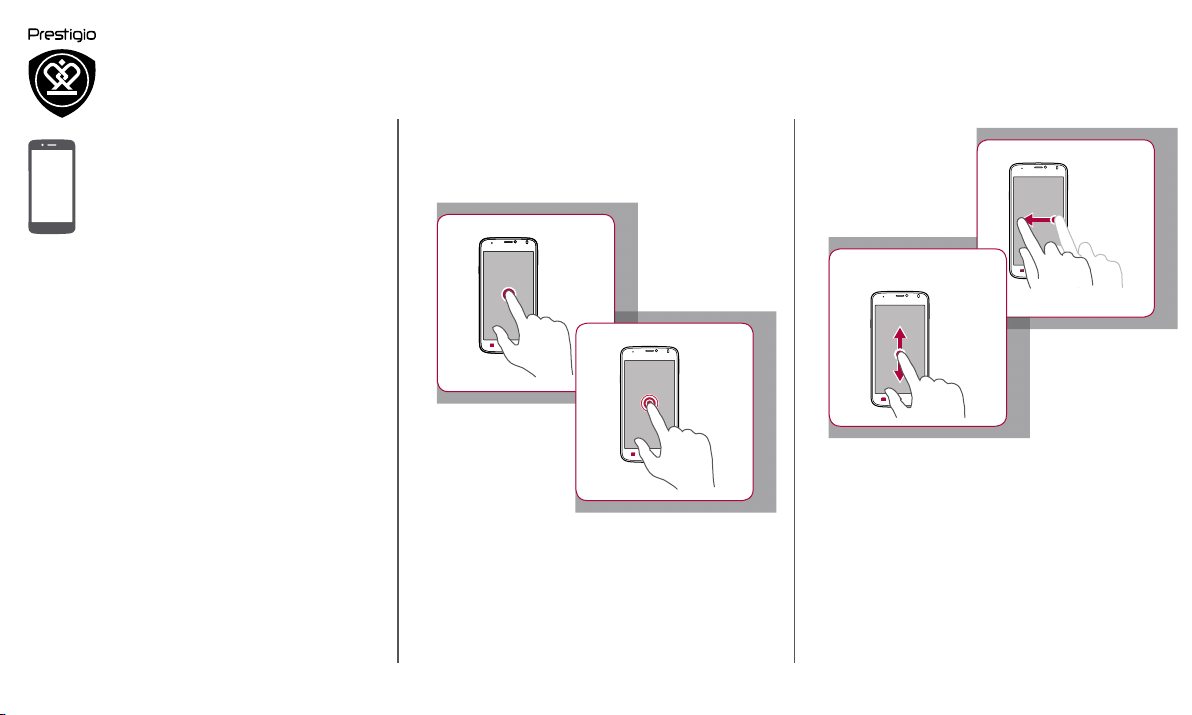
Основы
Меню
Назад
Далее
Выявление
неисправностей
Управление пальцами
Зарядка аккумулятора
Подключение к ПК
Вращение экрана
Блокировка и разблокировка экрана
Использование панели
уведомлений
Ввод текста
Обновление системы
Иконки статуса
Управление пальцами
Для управления сенсорным экраном пользуйтесь
исключительно пальцами.
Касание
Касание и удержание
• Для открытия приложений, выбора пунктов
меню, нажатия виртуальных кнопок
или ввода символов с использованием
виртуальной клавиатуры, используйте
касание пальцем.
• Коснитесь и удерживайте объект более 2
секунд для открытия доступных опций.
Скольжение
Скольжение или
прокрутка
• Быстрое скольжение Вашего пальца
вертикально или горизонтально по экрану
позволяет перейти на другие главные
страницы, пролистать документы и т.д.
• Переместите Ваш палец вертикально по
экрану, чтобы открыть выпадающее меню.
Тащите вверх или вниз для прокрутки.
www.prestigio.com
Page 10
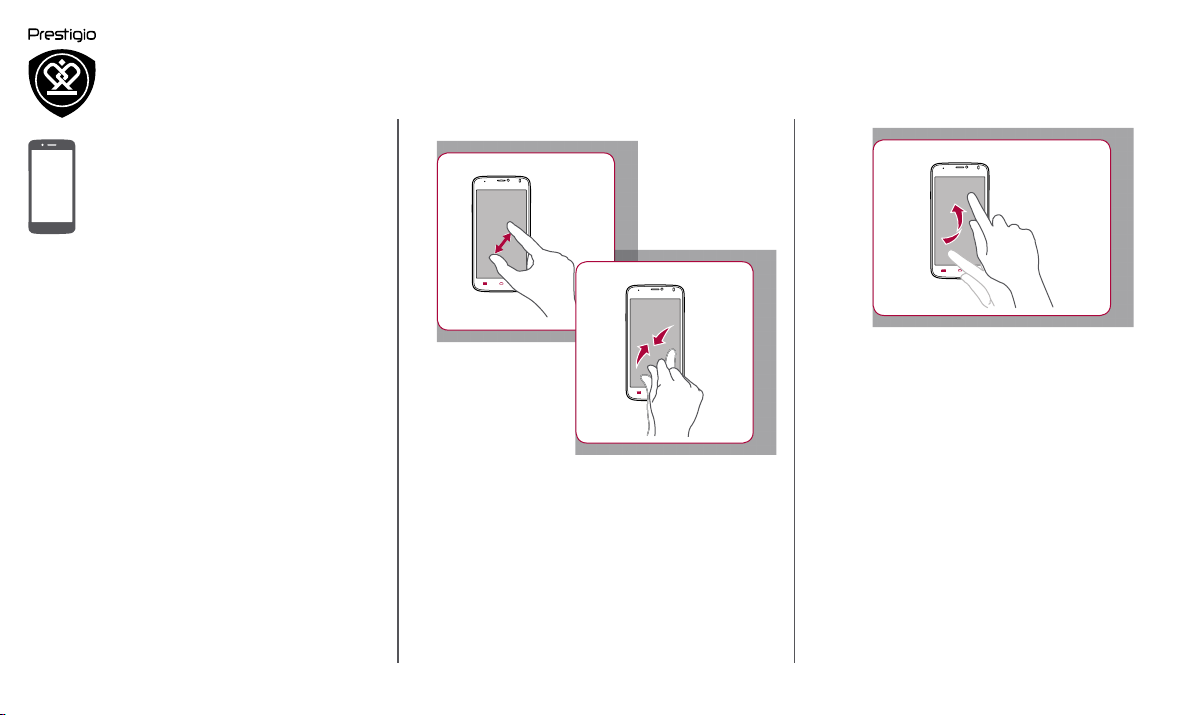
Увеличение
Меню
Назад
Далее
Выявление
неисправностей
Пролистывание
Управление пальцами
Зарядка аккумулятора
Подключение к ПК
Вращение экрана
Блокировка и разблокировка экрана
Использование панели
уведомлений
Ввод текста
Обновление системы
Иконки статуса
Уменьшение
• Пролистните влево и вправо на домашнем
экране или экране приложений, чтобы
увидеть другую панель. Пролистните вверх
или вниз, чтобы просмотреть веб-страницу
или список, например контакты.
• Растяните веб-страницу, карту или
изображение двумя пальцами для
увеличения их части.
• Сузьте двумя пальцами на веб-странице,
карте или изображении, чтобы уменьшить
часть объекта.
www.prestigio.com
Page 11
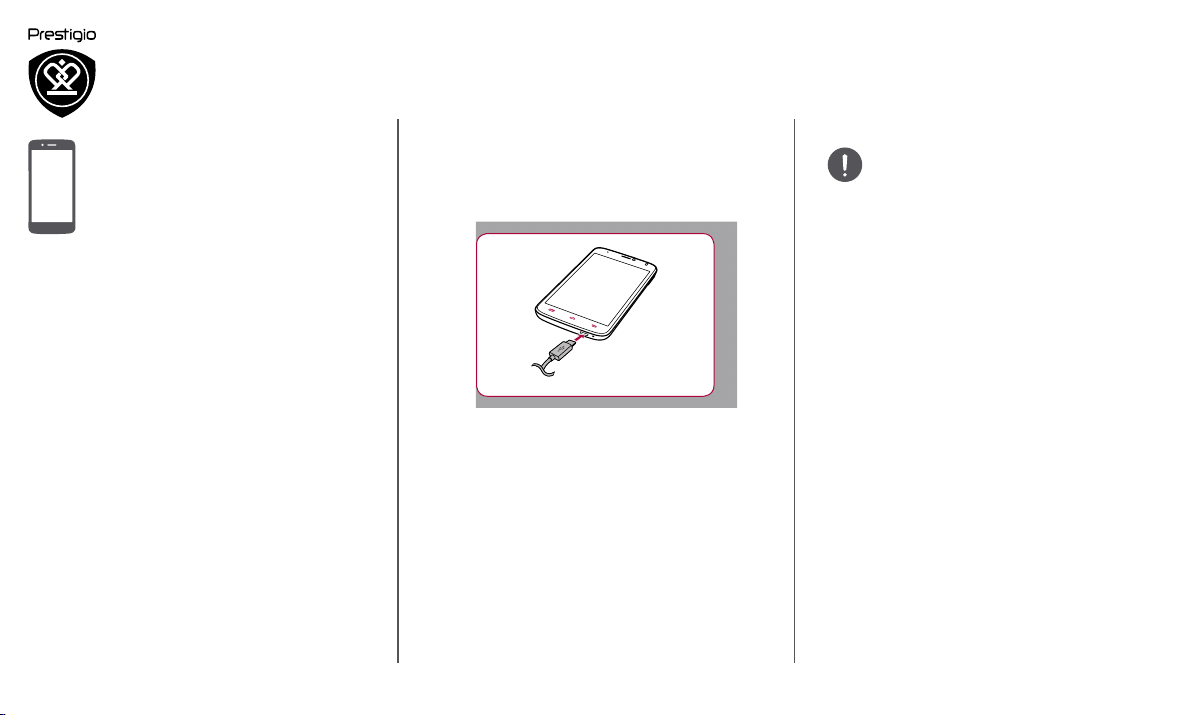
Управление пальцами
Меню
Назад
Далее
Выявление
неисправностей
Зарядка аккумулятора
Подключение к ПК
Вращение экрана
Блокировка и разблокировка экрана
Использование панели
уведомлений
Ввод текста
Обновление системы
Иконки статуса
Зарядка аккумулятора
Новый аккумулятор заряжен частично. Значок
аккумулятора в верхнем правом углу показывает
состояние уровня заряда.
1. Вставьте малый конец зарядного устройства
в порт micro USB устройства, а большой
конец зарядного устройства в электрическую
розетку.
2. После полной зарядки отключите устройство
от зарядки. В первую очередь отключите
зарядное устройство от телефона, а затем
отключите его от электрической розетки.
Для наибольшей эффективности работы
аккумулятора всегда используйте
оригинальное оборудование.
Неоригинальное оборудование (например,
зарядное устройство) может повредить
аккумулятор и даже телефон.
Получение наибольшей эффективности работы
аккумулятора
Hиже приведены некоторые советы для
получения наибольшей эффективности работы
аккумулятора:
- Всегда следите за тем, чтобы параметры
телефона соответствовали фактическому
использованию.
- Если Вы не используете Bluetooth, Wi-Fi, GPS
или другие приложения, отключите их.
- Настройте яркость подсветки экрана на
низкий или средний уровень и на наиболее
короткое время.
- Не используйте и не размещайте телефон
около магнитных объектов (например,
радио или телевизор) или на металлических
поверхностях, которые будут влиять на
сетевое соединение и в конечном итоге
приведет к разрядке аккумулятора.
www.prestigio.com
Page 12
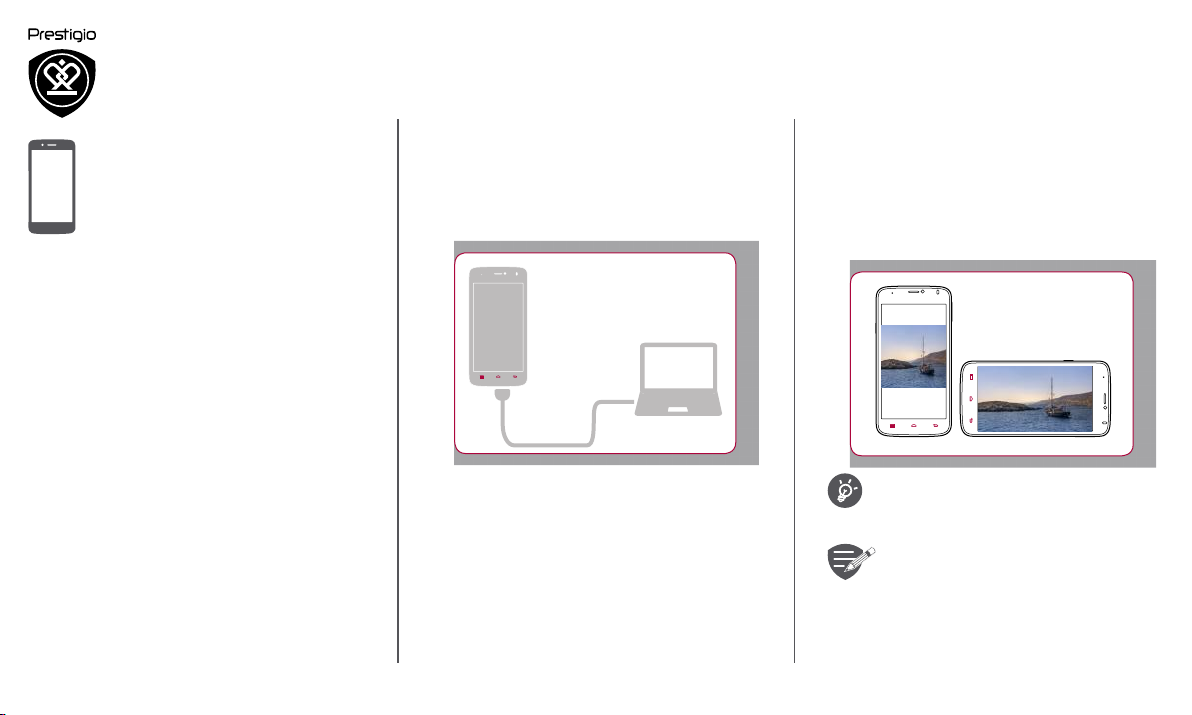
Управление пальцами
Меню
Назад
Далее
Выявление
неисправностей
Зарядка аккумулятора
Подключение к ПК
Вращение экрана
Блокировка и разблокировка экрана
Использование панели
уведомлений
Ввод текста
Обновление системы
Иконки статуса
Подключение к ПК
Для завершения активации Вам может
понадобиться подсоединиться к ПК. Порт Micro
USB позволяет обмениваться медиа и другими
файлами с ПК.
Загрузка файлов с ПК
1. Подключите телефон к ПК с помощью USB-
кабеля.
2. Откройте панель уведомлений, а затем
коснитесь Подключено как устройство
хранения данных > Устройство хранения
данных (МТР).
3. Передайте файлы между телефоном и ПК.
Вращение экрана
Для многих экранов Вы можете автоматически
изменить ориентацию с книжной на альбомную,
поворачивая телефон вбок. При вводе текста вы
можете разместить телефон горизонтально для
получения более крупной клавиатуры.
автоматическое вращение дисплея,
откройте панель уведомлений и
отмените выбор Авто вращение.
• Некоторые приложения не
позволяют вращение экрана.
• В некоторых приложениях
отображается различный экран, в
зависимости от ориентации.
www.prestigio.com
Page 13

Управление пальцами
Меню
Назад
Далее
Выявление
неисправностей
Зарядка аккумулятора
Подключение к ПК
Вращение экрана
Блокировка и разблокировка экрана
Использование панели
уведомлений
Ввод текста
Обновление системы
Иконки статуса
Блокировка и разблокировка
экрана
Если Вы не используете телефон, заблокируйте
его, чтобы избежать нежелательных операций и
сохранить заряд аккумулятора.
Заблокировать
Разблокировать
1
2
Автоматическая блокировка
Вы можете установить временной диапазон для
авто-матической блокировки экрана.
1. В меню коснитесь Настройки > Дисплей
> Сон.
2. Выберите желаемый временной диапазон.
Настройка алгоритма блокировки
экрана
Защитите Вашу персональную информацию и
не допустите использование телефона другими
без Вашего разрешения, установив алгоритм
блокировки экрана, PIN-код или пароль.
• В меню коснитесь Настройки >
Безопасность > Блокировка экрана.
В заблокированном состоянии Ваш
телефон может:
• Получать звонки, текстовые
сообщения и другие обновления.
• Проигрывать музыку.
• Настраивать звук.
www.prestigio.com
Page 14

Управление пальцами
Меню
Назад
Далее
Выявление
неисправностей
Зарядка аккумулятора
Подключение к ПК
Вращение экрана
Блокировка и разблокировка экрана
Использование панели
уведомлений
Ввод текста
Обновление системы
Иконки статуса
Использование панели уведомлений
Проведите вниз с верхней части экрана, чтобы открыть
панель уведомлений. Когда Вы получаете новое
уведомление, Вы можете открыть его для просмотра
уведомлений о событиях или новой информации,
которую Вы получили. Кроме того, с этой панели Вы
можете получить быстрый доступ к настройкам. Она
позволяет Вам легко включить и выключить режим В
самолете, Wi-Fi и Bluetooth. Также она обеспечивает
кнопки быстрого доступа для установки яркости и
ориентации экрана.
Отклонить
уведомление
Быстрые
настройки
Быстрые
настройки
Ввод текста
Используйте виртуальную клавиатуру для ввода
текста, например контактной информации,
почты или веб-адресов.
Использование клавиатуры
1
2
3
4 5
1. Клавиши символов
2. Клавиша регистра
3. Клавиши цифр и символов
4. Голосовой ввод текста
5. Пробел
6. Клавиша ввода
7. Клавиша возврата
7
6
www.prestigio.com
Page 15

Управление пальцами
Меню
Назад
Далее
Выявление
неисправностей
Зарядка аккумулятора
Подключение к ПК
Вращение экрана
Блокировка и разблокировка экрана
Использование панели
уведомлений
Ввод текста
Обновление системы
Иконки статуса
Голосовой ввод текста
Вы можете вводить текст, активировав функцию
голосового ввода и говоря в микрофон. Телефон
отображает то, что Вы говорите.
Голосовой набор: коснитесь на экране.
Копирование и вставка текста
• Коснитесь слова, перетащите кружочки до
и после слова, чтобы выделить участок,
который Вы хотите скопировать, затем
коснитесь .
• Чтобы вставить текст, коснитесь и
удерживайте точку, в которую Вы хотите
вставить текст. Коснитесь Вставить.
Обновление системы
Ваш телефон может проверять наличие новых
обновлений и уведомлять Вас о них. Кроме
того, Вы можете проверять наличие новых
обновлений вручную. Вы можете настроить
эту опцию в Настройки > О телефоне >
Обновления.
Не нажимайте никакую кнопку, пока
устройство обновляется.
Иконки статуса
Иконки в строке статусов в верхней части экрана
дают информацию о Вашем телефоне:
Активирован
беззвучный режим
Активирован режим
вибрации
Активирован режим
полета
Уровень заряда
аккумулятора
Текущее соединение Соединение с ПК
Пропущенный звонок
Новое SMS или MMS
сообщение
Подключение к GPRS
сети
Подключение к EDGE
сети
Подключение к HSPA
сети
Подключение к 3G сети
Подключение Wi-Fi
Роуминг (вне зоны
нормальной работы)
Активирован Bluetooth
Подключена проводная
гарнитура
Подключены наушники
SIM карта
неопределена
Будильник установлен
www.prestigio.com
Page 16

Телефон
Меню
Назад
Далее
Выявление
неисправностей
Звонки
Контакты
Группы контактов
Научитесь пользоваться функциями вызова,
такими как звонки и ответ на звонки, используя
опции, доступные во время звонка или
настраивая и используя функции, связанные с
вызовом.
Звонки
Вызов и окончание вызова
1. На домашнем экране или в главном меню,
коснитесь Телефон.
2. Коснитесь , чтобы открыть панель набора
номера.
3. Введите номер телефона, а затем коснитесь
.
4. Коснитесь , чтобы завершить вызов.
Ответ на звонок
Когда Вы получаете телефонный звонок от
контакта, появляется экран входящего вызова.
Чтобы поднять трубку потяните к .
Отключение громкости входящего
звонка
Когда Вы получаете входящий вызов, нажмите
кнопку питания или кнопку звука, чтобы сделать
беззвучный звонок, не отклоняя вызов.
Настройка конференцсвязи
При наличии мобильной сети Вы можете сделать
первый звонок или принять звонок, а затем
просто набрать каждый последующий звонок,
чтобы добавить его к конференции.
1. Во время звонка коснитесь , чтобы
совершить звонок другому лицу.
2. Второй номер набирается, а первый номер
тем временем находится на удержании.
3. Коснитесь , чтобы добавить контакт к
конференции.
Убедитесь, что Ваша SIMкарта поддерживает услугу
конференцсвязи. Для детальной
информации свяжитесь с Вашим
мобильным оператором.
www.prestigio.com
Page 17

Звонки
Меню
Назад
Далее
Выявление
неисправностей
Контакты
Группы контактов
Экстренные вызовы
В некоторых регионах Вы можете совершить
экстренные вызовы, даже если Ваша SIMкарта не установлена или Ваша SIM-карта
заблокирована.
1. На домашнем экране коснитесь Телефон.
2. Коснитесь , чтобы открыть панель набора
номера.
3. Наберите экстренный номер для Вашей
местности, а затем коснитесь .
Если Вы находитесь вне зоны
покрытия центральной станции, Вы не
сможете сделать экстренный вызов.
В Европе стандартный экстренный
номер 112, в Великобритании - 999.
Контакты
Контакты хранятся в одной из двух доступных
телефонных книг: SIM телефонная книга (на
Вашей SIM-карте) или «интеллектуальная»
телефонная книга (на Вашем телефоне).
• Чтобы просмотреть контакты, коснитесь
Люди на домашнем экране или в главном
меню.
Поиск контактов
1. Прокрутите вверх или вниз список контактов.
2. Коснитесь и введите первые несколько
букв имени в строке поиска.
3. Выберите контакт из списка опций.
Добавление нового контакта
Способ один:
1. На домашнем экране коснитесь Телефон.
2. Коснитесь , чтобы открыть панель набора
номера.
3. Введите номер телефона, коснитесь
Добавить в контакты.
4. При желании добавьте описание.
5. Коснитесь Готово для завершения и
сохранения.
Способ два:
1. Перейдите в Люди чтобы просмотреть
список контактов.
2. Коснитесь , чтобы добавить новый контакт.
www.prestigio.com
Page 18

Звонки
Меню
Назад
Далее
Выявление
неисправностей
Контакты
Группы контактов
Импорт/Экспорт контактов
1. Перейдите в Люди, чтобы просмотреть
список контактов.
2. Коснитесь > Импорт/экспорт.
3. Выберите место хранения контактов.
4. Используйте подсказки для завершения.
Удаление контактов
1. Перейдите в Люди, чтобы просмотреть
список контактов.
2. Коснитесь > Удалить контакт.
3. Выберите контакты, которые Вы хотите
удалить.
4. Коснитесь OK, чтобы удалить контакты.
Группы контактов
Вы можете сгруппировать контакты по
разным группам. Для разных групп Вы можете
использовать различные настройки и отправлять
сообщения группе.
Добавление контактов в группу
1. Перейдите в Люди, чтобы просмотреть
список контактов.
2. Коснитесь ,чтобы просмотреть группы
контактов.
3. Коснитесь , чтобы добавить контакт в
группу.
4. Введите название группы и коснитесь ,
чтобы добавить контакты.
www.prestigio.com
Page 19

Сообщения
Меню
Назад
Далее
Выявление
неисправностей
Отправка сообщения
Проверка сообщения
Ответ на сообщение
Переотправка или удаление
сообщения
Удаление переписки
Сообщения позволяют Вам обмениваться
текстовыми сообщениями с другими
устройствами SMS и MMS с помощью сотовой
связи. Ваши отправленные и полученные
сообщения группируются в переписках по имени
контакта или телефонному номеру.
Отправка сообщения
На домашнем экране или в главном меню
коснитесь Сообщения, а затем коснитесь ,
чтобы составить новое сообщение.
3
1
2
4
5
1. Ввести номер телефона.
2. Добавить картинку/видео/аудио/слайд-шоу
3. Дополнительные опции
4. Добавить получатель из списка контактов
5. Отправить сообщение
Для текстового сообщения
существует лимит количества
символов (отображается над кнопкой
«Отправить»). Если Вы превышаете
лимит, текстовое сообщение будет
отправлено как одно, но будет
оплачиваться, как более чем одно
сообщение.
www.prestigio.com
Page 20

Отправка сообщения
Меню
Назад
Далее
Выявление
неисправностей
Проверка сообщения
Ответ на сообщение
Переотправка или удаление
сообщения
Удаление переписки
Проверка сообщения
В зависимости от настроек уведомлений, Ваш
телефон издает звуки, вибрирует или коротко
отображает сообщение в строке статусов, когда
Вы получаете новое сообщение.
• На домашнем экране или в главном меню
коснитесь Сообщение. Чтобы проверить
сообщение коснитесь переписки.
Ответ на сообщение
1. На экране сообщений коснитесь контакта,
которому Вы хотите ответить.
2. В текстовом окне введите сообщение.
3. Коснитесь , чтобы отправить сообщение.
Переотправка или удаление сообщения
1. На экране сообщений коснитесь переписки,
содержащей сообщение.
2. Коснитесь и удерживайте сообщение.
3. Во всплывающем окне выберите Переслать
или Удалить.
Удаление переписки
1. На домашнем экране или в главном меню
коснитесь Сообщение, чтобы отобразить
экран сообщений.
2. Коснитесь или удерживайте контакт или
телефонный номер
3. Коснитесь внизу экрана.
www.prestigio.com
Page 21

Почта
Меню
Назад
Далее
Выявление
неисправностей
Создание учетной записи
электронной почты
Отправка письма
Просмотр сообщений
Ответ на письмо
Удаление писем
Используйте это приложение для отправки или
просмотра электронных сообщений. Научитесь
отправлять или просматривать письма с
помощью персональной или корпоративной
учетной записи.
Создание учетной записи электронной почты
1. На домашнем экране или в главном
меню коснитесь Электронная почта и
выполните одно из следующего:
- Если Вы впервые добавляете учетную запись,
перейдите к следующему шагу.
- Если Вы уже добавили учетную запись,
коснитесь > Настройки > Добавить учетную
запись.
2. Введите адрес электронной почты и пароль
для учетной записи.
Если Вы создали учетную запись,
сообщения будут загружаться на Ваше
устройство.
Удаление учетной записи
1. Перейдите в Настройки > Учетная
запись.
2. Коснитесь учетной записи, которую вы
хотите удалить.
3. Коснитесь > Удалить учетную запись.
Отправка письма
На домашнем экране или в главном меню
коснитесь Электронная почта. Затем
коснитесь , чтобы составить новое письмо.
3
1
2
1. Ввести получателя.
2. Ввести тему письма.
3. Дополнительные опции.
4. Отправить письмо.
www.prestigio.com
4
Page 22

Создание учетной записи
Меню
Назад
Далее
Выявление
неисправностей
электронной почты
Отправка письма
Просмотр сообщений
Ответ на письмо
Удаление писем
Просмотр сообщений
1. В электронном ящике коснитесь , чтобы
проверить, есть ли новые письма.
2. Коснитесь письма, которое Вы хотите
прочитать.
- Используйте или , чтобы просмотреть
предыдущее или следующее письмо.
Поиск писем
1. Коснитесь для отображения панели
поиска.
2. Выберите опцию поиска в выпадающем
списке.
3. Введите первые несколько букв отправителя
письма или темы в панели поиска.
4. Выберите письмо из списка.
Ответ на письмо
1. В электронном ящике коснитесь
электронного сообщения.
2. Коснитесь , а затем составьте письмо.
3. Коснитесь , чтобы отправить письмо.
Удаление писем
• Коснитесь письма, которое Вы хотите
удалить, а затем коснитесь .
www.prestigio.com
Page 23

Камера
Меню
Назад
Далее
Выявление
неисправностей
Краткий обзор Вашей камеры
Сделать фотографию
Запись видео
Настройки фото и видео
С Вашего телефона Вы можете сделать как
фото, так и видео по желанию. В дополнение к
задней камере на задней панели есть камера
на передней панели для видеозвонков и
автопортретов.
- Чтобы использовать камеру на главном
экране или в списке нажмите Камера.
Краткий обзор Вашей камеры
1
1. Режим съемки
2. Предварительный просмотр изображения
3. Выполнение снимка
4. Запись видео
5. Настройки фото/видео
6. Настройки вспышки
7. Переключение между передней и задней
камерой
6 7
Сделать фотографию
1. Включите камеру.
2. Измените настройки камеры в случае
необходимости.
3. Наведите камеру на то, что Вы хотите
сфотографировать.
4. Нажмите . чтобы сделать снимок.
Сфотографировать себя
1. Включите камеру.
2
3
4
5
2. На экране нажмите .
3. Нажмите , чтобы сделать снимок
Сделать панорамное фото
Вы можете снять что-либо широкое или высокие
объекты в одной фотографии при помощи
Вашего телефона.
1. Включите камеру.
2. Пролистайте вниз режимы съемки, а далее
нажмите .
3. Когда Вы готовы сделать первый снимок,
нажмите .
4. Появится стрелка направления.
Панорамируйте Ваш телефон так гладко,
насколько это возможно.
5. Камера «сшивает» снимки в одну
фотографию.
www.prestigio.com
Page 24

Краткий обзор Вашей камеры
Меню
Назад
Далее
Выявление
неисправностей
Сделать фотографию
Запись видео
Настройки фото и видео
Запись видео
1. Включите камеру.
2. Когда Вы будете готовы начать запись,
нажмите .
3. Чтобы остановить запись, нажмите .
Настройки фото и видео
Перед тем, как сделать фото или записать видео,
настройте параметры фото/видео.
Общие настройки
Инфо о GPS
расположении
Экспозиция Определяет, сколько света получает
Режимы съемки
Баланс белого Выберите подходящий баланс белого,
Устранение
бликов
Сброс настроек
Настройки фото
Нулевая задержка затвора
Прикрепите к фото отметку о GPS
расположении.
датчик камеры.
Выберите свой желаемый режим съемки.
чтобы Выберите подходящий баланс
белого, чтобы Выберите подходящий
баланс белого, чтобы
Выберите функцию, чтобы избежать
бликов от источников света.
Сброс настроек на заводские.
Функция НЗЗ (нулевая задержка затвора)
помогает Вам моментально делать фото.
Поиск лиц Установка наиболее подходящего уровня
Таймер Выберите время задержки затвора для
Размер
изображения
Предварительный
просмотр размера
изображения
ISO Значение ISO указывает на
Настройки видео
EIS Функция EIS (стабилизация изображения
Временной
круговой интервал
Качество видео Установите уровень качества видео,
экспозиции и четкости лиц.
Автоматической фотосъемки.
Выберите из разнообразных стандартных
размеров для вашего изображения.
Установить соотношение экрана перед
тем, как сделать снимок.
светочувствительность датчика
изображения Вашей камеры.
Высокие значения предназначены
для быстродвижущихся или плохо
освещенных объектов.
на экране) помогает уменьшить
смазывание движения камеры во время
экспозиции
Установите временной круговой
интервал, чтобы регулировать скорость
выведения видео.
поскольку это влияет на размер файла.
www.prestigio.com
Page 25

Мультимедиа
Меню
Назад
Далее
Выявление
неисправностей
Галерея
Видеопроигрыватель
Музыкальный проигрыватель
FM радио
В Вашем телефоне есть несколько способов
мультимедиа для развлечения. Вы можете
просматривать фотогалерею, наслаждаться
музыкой и смотреть видео.
Галерея
Просмотр Ваших фотографий
1. На домашнем экране или меню опций,
нажмите Галерея.
2. Перейдите в альбом или группу фотографий .
3. Нажмите на фото, чтобы просмотреть его в
полном экране.
Увеличение и уменьшение
Раздвиньте двумя пальцами любую область,
которую необходимо увеличить. Сдвиньте
пальцами для уменьшения или нажмите дважды
для возврата.
Редактирование ваших фотографий
При просмотре фотографии используйте кнопки
на экране для редактирования фотографий.
2
3
1
1. Редактировать фотографию
2. Больше опций
3. Поделится фотографией
www.prestigio.com
Page 26

Галерея
Меню
Назад
Далее
Выявление
неисправностей
Видеопроигрыватель
Музыкальный проигрыватель
FM радио
Видеопроигрыватель
Для просмотра видео вы можете использовать
видео проигрыватель на Вашем телефоне.
Просмотр видео
1. На домашнем экране или в списке меню,
нажмите Видео.
2. Выберите видео, которые Вы хотите
просмотреть .
3. Нажмите на кнопки экрана для контроля
проигрывания видео.
4. Нажмите на кнопку громкость для
регулировки звука .
5. Нажмите , для того чтобы выбрать больше
опций
Музыкальный проигрыватель
С помощью музыкального проигрывателя
Вы можете слушать свою любимую музыку.
Музыкальное приложение является центром
для Вашей любимой музыки, в котором она
хранится на Вашем телефоне или передается по
музыкальному сервису.
Слушать музыку
1. На домашнем экране или в списке меню
нажмите Музыка.
2. Нажмите на песню из списка, или нажмите
, чтобы найти желаемую песню.
3. Нажмите на экранные ключи, чтобы
контролировать воспроизведение музыки.
4. Нажмите на кнопку громкость для
регулировки звука.
5. Нажмите , для того чтобы выбрать больше
опций.
www.prestigio.com
Page 27

Видеопроигрыватель
Меню
Назад
Далее
Выявление
неисправностей
Музыкальный проигрыватель
FM радио
FM радио
Вы можете слушать радио программы с
помощью Вашего телефона.
Вы должны подключить гарнитуру
к Вашему телефону перед
использованием FM радио.
Прослушивание радиостанции
1. На домашнем экране или в меню опций
нажмите Радио.
2. Нажмите > Поиск. Он начинает
сканирование автоматически и сохранит
доступные каналы.
3. Используйте кнопки на экране для
управления воспроизведением:
4. Нажмите кнопку громкости для регулировки
звука.
5. Нажмите , чтобы выбрать больше опций.
www.prestigio.com
Page 28

Интернет и сеть
Меню
Назад
Далее
Выявление
неисправностей
Подключение к сети Интернет
Веб-навигация
Вы можете подключить телефон к Интернету и
просматривать веб-страницы сайтов.
Подключение к сети Интернет
Ваш телефон подключается к Интернету, когда
это необходимо, используя Wi-Fi соединение
(при наличии) информационное соединение
мобильного оператора.
Информационное соединение
Вы можете использовать информационное
соединение мобильного оператора.
Включение информационного соединения
1. Перейдите в Настройки > Больше...
> Мобильные сети > Информационное
соединение.
2. Нажмите, чтобы включить или выключить
информационное соединение.
Некоторые приложения и услуги могут
передавать данные по сотовой сети
Вашего оператора мобильной связи,
что может привести к дополнительной
плате. Свяжитесь с Вашим мобильным
оператором для получения более
подробной информации.
Включение роуминга данных
Подключитесь Вашим к сетям-партнерам
мобильного оператора и получите доступ к
информационным услугам, когда вы находитесь
вне зоны обслуживания Вашего мобильного
оператора.
1. Перейдите к Настройки > Использование
данных.
2. Нажмите > Роуминг данных для того,
чтобы включить или выключить.
Использование информационных
услуг в роуминге может оказаться
платной услугой. Уточните у Вашего
мобильного оператора тарифы в
роуминге перед использованием
роуминга данных.
Использование Вашего телефона в
качестве беспроводного роутера
Разделите Ваше информационное соединение с
другими устройствами, превратив Ваш телефон в
беспроводной роутер.
1. Перейдите к Настройки > Больше... >
Тетеринг и портативная точка доступа.
2. Нажмите, чтобы включить портативную точку
доступа Wi-Fi .
www.prestigio.com
Page 29

Подключение к сети Интернет
Меню
Назад
Далее
Выявление
неисправностей
Веб-навигация
Другие устройства используют данные
с Вашего тарифного плана, что
может привести к затратам трафика
данных. Для получения информации
о наличии и затратам свяжитесь с
поставщиком сетевых услуг.
Wi-Fi
Подключите устройство к сети Wi-Fi , чтобы
использовать Интернет или делится медиа
файлами с другими устройствами.
Подключение к беспроводной сети
1. Перейдите к Настройки > Wi-Fi.
2. Убедитесь в том, что Wi-Fi установлено на
Включено.
3. В разделе Wi-Fi будет отображен список
обнаруженных сетей.
4. Нажмите на желаемую сеть Wi-Fi, к которой
Вы хотите подключится.
- Если Вы выбрали защищенную сеть, у Вас
попросят ввести ключ или пароль сети.
Веб-навигация
Вы можете использовать Ваш телефон для
просмотра веб-сайтов. Перед просмотром вебсайта, пожалуйста, убедитесь, что Вы включили
информационное соединение или Wi-Fi.
Просмотреть веб-страницу
1. На домашнем экране или в списке меню
нажмите Браузер.
2. Введите ключевые слова поиска или вебстраницу или адрес.
4
31
1. Предыдущая веб-страница
2. Следующая веб-страница
3. Просмотр веб-страницы
4. Просмотреть Закладки, Историю и
Сохраненные страницы.
2
www.prestigio.com
Page 30

Предварительный просмотр веб-
Меню
Назад
Далее
Выявление
неисправностей
страницы
1
Подключение к сети Интернет
Веб-навигация
2
3
1. Просмотрите Закладки
2. Откройте новую страницу
3. Закройте веб-страницу
www.prestigio.com
Page 31

Bluetooth
Меню
Назад
Далее
Выявление
неисправностей
Сопряжение с Bluetoothустройством
Прием данных по Bluetooth
Отправка данных с помощью
Bluetooth
Ваш телефон может подключиться к
совместимому устройству Bluetooth для
обмена данными. Bluetooth создает прямое
беспроводное соединение между двумя
устройствами на коротких расстояниях.
Сопряжение с Bluetoothустройством
1. Перейдите к Настройки > Bluetooth.
2. Убедитесь в том, что Bluetooth переключен
на Включено.
3. Появится список доступных Bluetooth
-устройств.
4. Выберите устройство, к которому Вы хотите
подключиться.
5. Сопряжение производится, если Ваш запрос
на сопряжение принят другим устройством.
Прием данных по Bluetooth
1. Убедитесь в том, что Bluetooth переключено
на Включено.
2. Нажмите Вашу модель телефона, чтобы
сделать его видимым для всех находящихся
поблизости Bluetooth-устройств.
3. Принять запрос и соединение с другим (и)
Bluetooth -устройством (амии).
4. Перейдите к открытой панели уведомлений,
нажмите Принять.
Отправка данных с помощью Bluetooth
1. Выберите файл, которым Вы хотите
поделиться.
2. Нажмите , чтобы отправить файл с
помощью Bluetooth.
3. Выберите устройство, чтобы начать отправку
файла.
Файлы, полученные с помощью
Bluetooth сохраняются в папке
Bluetooth.
www.prestigio.com
Page 32

Приложение Play Store
Меню
Назад
Далее
Выявление
неисправностей
Поиск и установка приложения
Удаление приложения
Используйте Google Play, чтобы купить и
загрузить приложения и игры для Вашего
телефона. Выберите из огромного разнообразия
бесплатных и платных приложений, начиная
от приложений, повышающих эффективность
работы, развлечения до игр.
• Платежная служба Google Wallet™
необходима для покупки платного
приложения. Вас попросят
подтвердить метод оплаты,
когда Вы нажмете «Купить
приложение».
• Наличие и выбор приложений,
доступных для загрузки зависит от
Вашего региона.
Поиск и установка приложения
1. В списке меню нажмите Play store.
2. Просмотрите приложения по категориям или
нажмите для поиска по ключевым словам.
3. Выберите приложение для просмотра
информации.
4. Для загрузки нажмите Установить.
- Если есть средства для покупки приложения,
нажмите цена и следуйте подсказкам,
завершить покупку.
Используйте Wi-Fi соединение для
загрузки больших файлов.
Удаление приложения
1. В списке меню выберите Play store.
2. Нажмите > Мои Приложения.
3. Выберите приложение, которое Вы хотите
удалить.
4. Нажмите Удалить.
www.prestigio.com
Page 33

Карты и навигация
Меню
Назад
Далее
Выявление
неисправностей
Используйте Google maps
Найти местоположение
Найти местоположение
Проложить маршрут
Настройки карт
Используйте данное приложение, чтобы точно
определить место расположение Вашего
телефона, найти места или проложить маршрут.
Используйте Google maps
Google Maps позволяет Вам определить Ваше текущее
местоположение и получить подробные маршруты до
пункта назначения. Он также предоставляет инструмент
поиска, где можно разместить нужные места или
объекты на карте или просмотреть размещение
объектов на уровне улиц.
• На домашнем экране или списке меню нажмите
Maps (Карты).
1
2
3
4
1. Найти адрес или место
2. Настройки карты
3. Проложить маршрут
4. Отобразить Ваш маршрут
Найти местоположение
Включить или выключить сервис
определения местоположения
Для того, чтобы найти Ваше местоположения на
Вашем телефоне, Вам необходимо подключить
сервис определения местоположения .
1. Перейдите к Настройки >
Местоположение.
2. Переключить Местоположение на
Включено.
Найти Ваше местоположение
• На экране Карты нажмите , для того чтобы
найти местоположение на карте.
Если Вы находитесь на
территории, где много зданий,
то точное определение Вашего
местонахождения может занят много
времени.
www.prestigio.com
Page 34

Используйте Google maps
Меню
Назад
Далее
Выявление
неисправностей
Найти местоположение
Найти местоположение
Проложить маршрут
Настройки карт
Найти местоположение
Вы можете искать название заведения, улицы
или города. Будут отображены подходящие
места, пока вы набираете слово.
1. На экране Карт нажмите .
2. Введите место, которое Вы хотите поискать .
3. Выберите желаемое место в списке
результатов .
Проложить маршрут
Получите подробные направления туда, куда Вы
хотите пойти.
1. На экране Карты нажмите , чтобы
проложить маршрут.
2. Введите Вашу начальную точку и конечную
точку.
3. Выберите желаемое место в списке
результатов.
4. Выберите, как Вы хотите добраться до
Вашего места назначения
5. Откроется карта с изображением маршрута
к Вашему месту предназначения.
Настройки карт
Вы можете установить Google Maps нажмите >
Настройки во время просмотра карт.
www.prestigio.com
Page 35

Утилиты
Меню
Назад
Далее
Выявление
неисправностей
Поиск Google
Будильник
Календарь
Поиск Google
Используйте данное приложение не только
для поиска в Интернете, но также для поиска
приложений и контента на Вашем телефоне.
• На домашнем экране или в списке меню
нажмите Google.
Поиск в Интернете и на Вашем
телефоне
1. Нажмите на поле поиска, а далее введите
ключевое слово.
2. Выберите одно из появившихся ключевых
слов .
Поиск с помощью Вашего голоса
Используйте Google Voice Search для поиска
информации в Интернете, произнося ее в свой
телефон.
1. На домашнем экране или списке меню
нажмите Голосовой поиск.
- Если на Домашнем экране доступна строка
поиска Google, Вы также можете нажать .
2. Произнесите ключевое слово или фразу,
когда на экране появится Говорить сейчас.
3. Выберите одно из предложенных
отобразившихся ключевых слов
4. Если то, что Вы ищете находится в списке,
нажмите на объект, чтобы открыть его в
совместимом приложении .
Будильник
Вы можете установить один или несколько
будильников .
Установить будильник
1. На домашнем экране или списке меню
нажмите Будильник.
2. На экране часов нажмите .
3. Нажмите , чтобы добавить новый
будильник.
4. Установите время будильника, а далее
нажмите Готово.
5. Если Вы хотите настроить будильник на
несколько дней нажмите Повтор.
Выключить будильник
• Выберите будильник и выберите кнопку
Выключить.
Остановить будильник
Когда будильник зазвонит,
- Сдвиньте к , чтобы будильник
остановился.
www.prestigio.com
Page 36

Поиск Google
Меню
Назад
Далее
Выявление
неисправностей
Будильник
Календарь
- Сдвиньте к : будильник зазвонит снова
после некоторого времени .
Удалить будильник
• Нажмите будильник, а далее нажмите .
Календарь
Вы можете создать свои события и составлять
планы на Вашем календаре.
Создание события
1. На домашнем экране или в списке меню
нажмите Календарь.
2. Выберите дату и далее нажмите > Новое
событие.
3. Установите настройки напоминания.
4. Нажмите Готово, чтобы сохранить событие.
Управление событиями
Редактирование события
Вы можете редактировать только те события,
которые Вы создали.
1. При просмотре Вашего календаря
нажмите на событие, которые Вы хотите
редактировать.
2. Нажмите , а затем внесите изменения в
событие.
3. Нажмите Готово.
Удалить событие
• Выберите событие, которое Вы хотите
удалить, а затем нажмите .
www.prestigio.com
Page 37

Технические характеристики
Меню
Назад
Далее
Выявление
неисправностей
Четырехъядерный
процессор 1.3ГГц
Оперативная память 512Мб
+ встроенная память 4Гб
Android™ 4.4 (KitKat®)
Micro SDHC/SDXC ≤ 32Гб
5” FWVGA IPS
854x480
фронтальная камера 0.3Мп
+ основная камера 8Мп с
автофокусом
UMTS: 850/900/2100 МГц
GSM: 850 / 900 / 1800 / 1900
МГц
Wi-Fi (802.11 b/g/n), 3G,
Bluetooth 4.0
GPS, A-GPS
1850 мА/ч
146*73*10.1 мм (В*Ш*Д)
173.3 г
www.prestigio.com
Page 38

Выявление неисправностей
Меню
Назад
Далее
Выявление
неисправностей
Телефон не включается
Достаньте/повторно вставьте батарею. Затем
заряжайте телефон, пока значок аккумулятора не
остановится. Отключите зарядное устройство от
сети и попытайтесь включить телефон.
На дисплее отображается IMSI ошибка
Данная проблема связана с Вашей подпиской.
Обратитесь к оператору.
Символ сети не отображается
Сетевое подключение потеряно. Либо Вы
находитесь в радиотени ( в туннеле или между
высокими зданиями ) или вне зоны действия
сети. Попробуйте переместиться в другое место,
повторно соединиться с сетью (особенно за
границей) или обратитесь к оператору сети
за помощью/информацией.
Сенсорный экран медленно или неправильно
реагирует
Если Ваше устройство имеет сенсорный экран
и сенсорный экран не реагирует должным
образом, попробуйте выполнить следующие
действия:
- Удалите защитную пленку с экрана.
Защитные покрытия могут мешать
правильному распознаванию ввода, и не
рекомендуются для устройств с сенсорным
экраном
- Убедитесь, что Ваши руки чистые и сухие при
касании сенсорного экрана.
- Перезагрузите устройство, чтобы устранить
временные ошибки программного
обеспечения.
- Убедитесь, что программное обеспечение
устройства обновлено до последней версии.
- Если сенсорный экран поцарапан или
поврежден, обратитесь в местный сервисный
центр.
Ваша батарея перегревается
Возможно, Вы используете зарядное устройство,
которое не предназначено для использования
с Вашим телефоном. Убедитесь, что Вы всегда
используете оригинальные аксессуары,
поставляемые с Вашим телефоном.
Вы не можете отправлять текстовые сообщения
Некоторые сети не поддерживают обмен
сообщениями с другими сетями. Сначала
проверьте, что Вы ввели номер Вашего центра
SMS , или свяжитесь с Вашим оператором для
получения подробной информации по этому
вопросу.
www.prestigio.com
Page 39

На дисплее отображается сбой SIM карты
Меню
Назад
Далее
Выявление
неисправностей
Проверьте, чтобы SIM карта была правильно
вставлена. Если проблема не устранена, ваша
SIM карта может быть повреждена. Обратитесь
к оператору
Ваш телефон не заряжается
Если батарея полностью разряжена, то
предварительная зарядка может занять
несколько минут (до 5 минут в некоторых
случаях) до появления на экране значка зарядки
аккумулятора.
Если это не решит проблему, выполните сброс
данных. В списке меню нажмите Настройки
> Резервное копирование и сброс > Сброс
данных.
Собеседник не слышит Вас во время разговора
- Убедитесь, что Вы не закрываете встроенный
микрофон.
- Убедитесь, что Вы держите микрофон
достаточно близко ко рту.
- При использовании гарнитуры убедитесь, что
она правильно подключена
Изображение, снятое на камеру телефона, не
четкое
Убедитесь, что объектив камеры чист с обеих
сторон.
Устройство зависает или возникают
критические ошибки
Если Ваше устройство зависает, Вам может
понадобится закрыть все программы или
выполнить сброс устройства, чтобы восстановить
функциональность. Если устройство не работает
и приложение не отвечает, необходимо вынуть
батарею и попытаться включить телефон.
Устройство автоматически перезагружается.
Другое Bluetooth устройство не находится
- Убедитесь, что функция беспроводного
Bluetooth активирована на Вашем
устройстве.
- Убедитесь, что функция беспроводного
Bluetooth активирована на устройстве, к
которому Вы хотите подключиться при
необходимости.
- Убедитесь, что Ваш телефон и другое
устройство Bluetooth находятся в пределах
максимального диапазона Bluetooth (10 м).
www.prestigio.com
